Kuinka luoda iTunes-kirjaston XML-tiedosto (09.14.25)
Uusin iTunes-versio ei enää luo iTunes-kirjaston XML-tiedostoa. Tämä voi olla surullinen uutinen joillekin iTunes-faneille, koska tämä tiedosto on vastuussa sovellusten luvan myöntämisestä helposti vuorovaikutukseen ja yhteyden muodostamiseen iTunes-kirjastoon. Mutta mikä on iTunes-kirjaston XML-tiedosto ja mitä muita tarkoituksia se palvelee?
Mikä on iTunes-kirjaston XML-tiedosto?Applen kuvaama:
"iTunes Library.xml tiedosto sisältää joitain, mutta ei kaikkia, samoja tietoja, jotka on tallennettu iTunes Library.itl-tiedostoon. ITunes Library.xml -tiedoston tarkoituksena on tuoda musiikkisi ja soittolistasi muiden tietokoneen sovellusten, kuten iPhoto, Garageband, iMovie ja kolmansien osapuolten ohjelmistojen, saataville OS X Mountain Lionissa ja aikaisemmissa. Nämä sovellukset käyttävät tätä tiedostoa helpottaakseen musiikin lisäämistä iTunes-kirjastostasi projektiisi. "
Yksinkertaisesti sanottuna iTunes-kirjaston XML-tiedosto on tiedosto, joka tallentaa tärkeitä iTunes-kirjastotietoja. Se tekee mediatuonnista helpompaa ja nopeampaa. Se mahdollistaa myös iTunes-kirjastotietojen tehokkaan hallinnan. Koska se on tallennettu luettavassa XML-tiedostomuodossa, se on yhteensopiva joidenkin sovellusten kanssa. Valitettavasti iTunes 12.2 ja uudemmat versiot eivät enää luo iTunes-kirjaston XML-tiedostoa. Siitä huolimatta on vielä tapoja luoda iTunes-kirjaston XML-tiedosto Mac-tietokoneellesi, joten iloitse!
Olemme luoneet tämän oppaan opettamaan sinua luomaan iTunes Music Library.xml -tiedoston. Seuraavan kerran, kun sovellus vaatii sitä tai tarvitset sitä muuhun tarkoitukseen, sinun on tiedettävä, mitä tehdä.
iTunes-kirjaston XML-tiedoston luomisen vaiheet 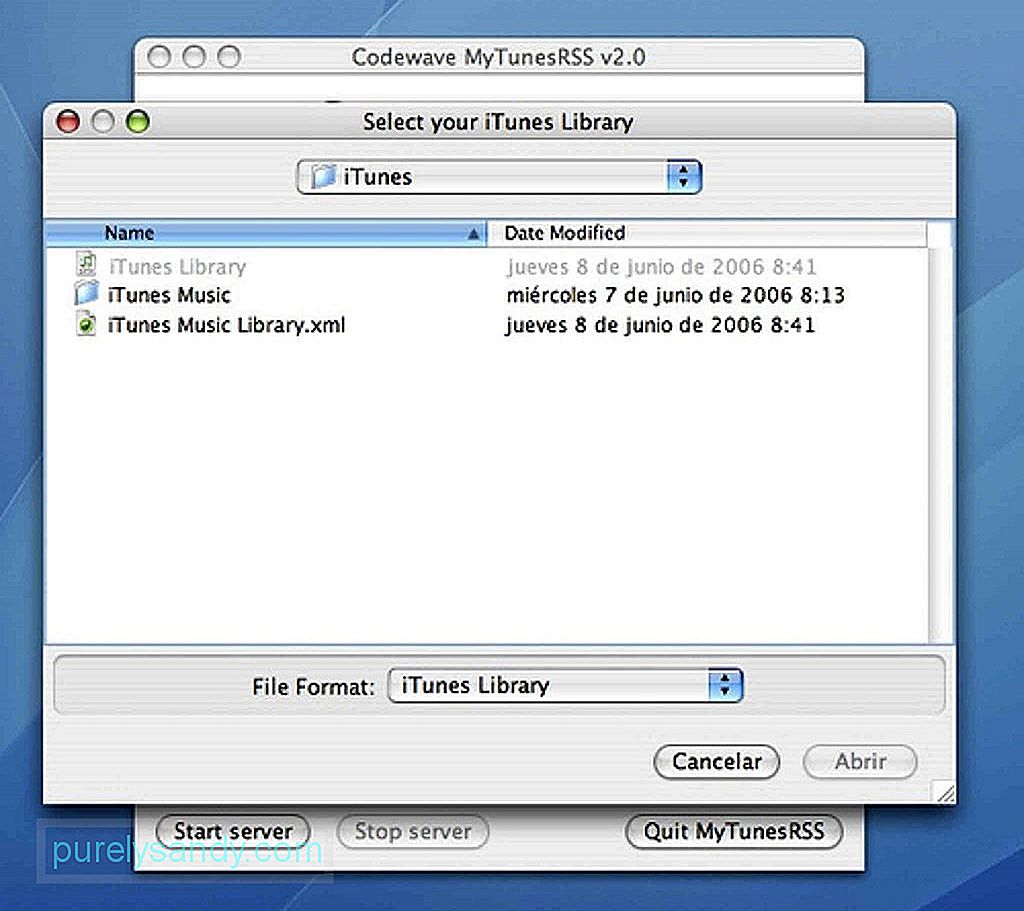
Luo sovellus iTunes-kirjaston XML-tiedosto, noudata seuraavia ohjeita:
- Avaa tietokoneesi iTunes -sovellus.
- Siirry iTunes-valikkoon.
- Valitse Asetukset ja napsauta Lisäasetukset -välilehteä.
- Ota käyttöön iTunes-kirjaston XML-tiedoston luominen valitsemalla ruutu Jaa iTunes-kirjaston XML muiden sovellusten kanssa -vaihtoehdon vieressä.
- Napsauta OK -painike muutosten hyväksymiseksi ja soveltamiseksi.
Tässä vaiheessa iTunesin tulisi jo luoda iTunes-musiikkikirjaston XML-tiedosto. Se tallennetaan usein iTunes-kirjaston oletushakemistoon, ellet päätä siirtää sitä manuaalisesti toiseen sijaintiin.
iTunes-kirjaston XML-tiedoston muut käyttötavatJoskus saattaa ilmetä ongelmia iTunes-kirjastosi kanssa. Joistakin kappaleista tai kappaleista saattaa puuttua kirjastostasi, mutta ne ovat edelleen iTunes Media -kansiossa. Tällaisissa tapauksissa iTunes Library XML -tiedosto on kätevä. Alla on ohjeet iTunes-kirjaston XML-tiedoston käyttämiseen iTunes-kirjaston korjaamiseen:
- Varmuuskopioi iTunes Media -kansio. Vaikka kirjaston korjaaminen ei vaikuta mediatiedostoihisi, on parempi olla turvassa kuin pahoillani.
- Sulje iTunes ja etsi iTunes-kansio.
- Tee kopio iTunes-kirjaston XML-tiedostosta.
- Siirrä tiedosto toiseen kansioon tai työpöydällesi. Tarvitset tämän tiedoston iTunes-kirjaston korjaamiseen ja uudelleenrakentamiseen.
- Poista iTunes Library.xml -tiedosto iTunes-kansiosta.
- Avaa iTunes uudelleen.
- Siirry Tiedosto & gt; Kirjasto & gt; Tuo soittolista .
Avaa toiseen kansioon tai työpöydälle tallentamasi iTunes Library.xml -tiedosto.
iTunesin pitäisi nyt tutkia tiedosto, etsiä kaikki raidat ja soittolistat ja lisää ne kirjastoosi. Huomaa, että jos kirjastossasi on paljon kappaleita, prosessi voi viedä jonkin aikaa.
Tämän oppaan pitäisi auttaa sinua luomaan XML-tiedosto iTunes-kirjastoosi. Niin kauan kuin seuraat sitä askel askeleelta, ongelmissa ei pitäisi olla ongelmia. Lataa ja asenna Mac-korjaussovellus Maciin varmistaaksesi, että sinulla ei ole ongelmia iTunes-kirjaston XML-tiedoston luomisen aikana. Tämä työkalu sulkee taustalla käynnissä olevat ohjelmat ja sovellukset varmistaakseen, että tietokoneesi toimii tehokkaasti, kun pelaat iTunesin kanssa.
YouTube-video: Kuinka luoda iTunes-kirjaston XML-tiedosto
09, 2025

